UbuntuでLatexを使えるようにした話
皆さんこんにちは、更新しすぎなBobbyQuineです。
今回も引き続きローカルデータの整理です。
理系のレポート作成御用達のLatex、こいつをUbuntuで使えるようにしていきましょ。
とりあえず毎度おなじみ、
当ブログの情報を真似することで被った被害について、俺は全く責任を取りません。実践は自己責任で。
今回もUbuntu16.04 64bitでやってみましたよ。
そもそもLatexとはなんなのか
htmlファイルを作ったことある方ならなんとなくわかっていただけると思いますがコマンドを用いて文書を書いていき、それをtexファイルとして保存、その後Terminal上でコマンドを実行することでpdfファイルを出力するものです。
利点としては文面を打つ過程(数式や図の挿入などを含む)をすべてテキストエディター上でできることです。wordであるような、図を挿入した時にマウスでサイズ合わせをするといった煩わしいマウス操作から開放されます。
まぁこの辺の詳しいことはググッて。本体の使い方や中で使うコマンドなんかは後々このブログにまとめていくと思うのでそちらを参照してくださいな。
TeX Liveのインストール
今回はTeX Liveをインストールしていきます。
まずは下のURLにアクセスし、インストーラをダウンロードしてくるミラーサイトを選ぶ。
https://texwiki.texjp.org/?TeX%20Live#tlnet
そうしたら今度はインストール作業を行うためのディレクトリを作り、その中にwgetを使ってミラーサイトから圧縮ファイルを入手、展開
今回は一例として"http://mirror.ctan.org/systems/texlive/tlnet/install-tl-unx.tar.gz"を落とした。
$mkdir install_Tex_Live && cd install_Tex_Live
$wget http://mirror.ctan.org/systems/texlive/tlnet/install-tl-unx.tar.gz
$tar xvf install-tl-unx.tar.gz
そして展開したディレクトリに入る。この時、ダウンロードした時(年月日)によってディレクトリ名が違うのでls等を使って確認する。
入ったところでインストーラを実行する。なお、オプションでダウンロードするリポジトリを指定できるようなので使ってみた。
$sudo ./install-tl --repository http://mirror.ctan.org/systems/texlive/tlnet/
インストーラが起動するとなんかどういう風にインストールするか求められたりなんだりする。
今回は初だったし、ほかが日本語についてどうなのか確認すんのも面倒だったのでscheme-fullにした。
で、適宜帰ってきた文章を見ながらコマンドを打ち込んでくとインストールが開始する。
2018/1/12/20:37追記: 下の写真はXubuntuのものだがこんな感じ
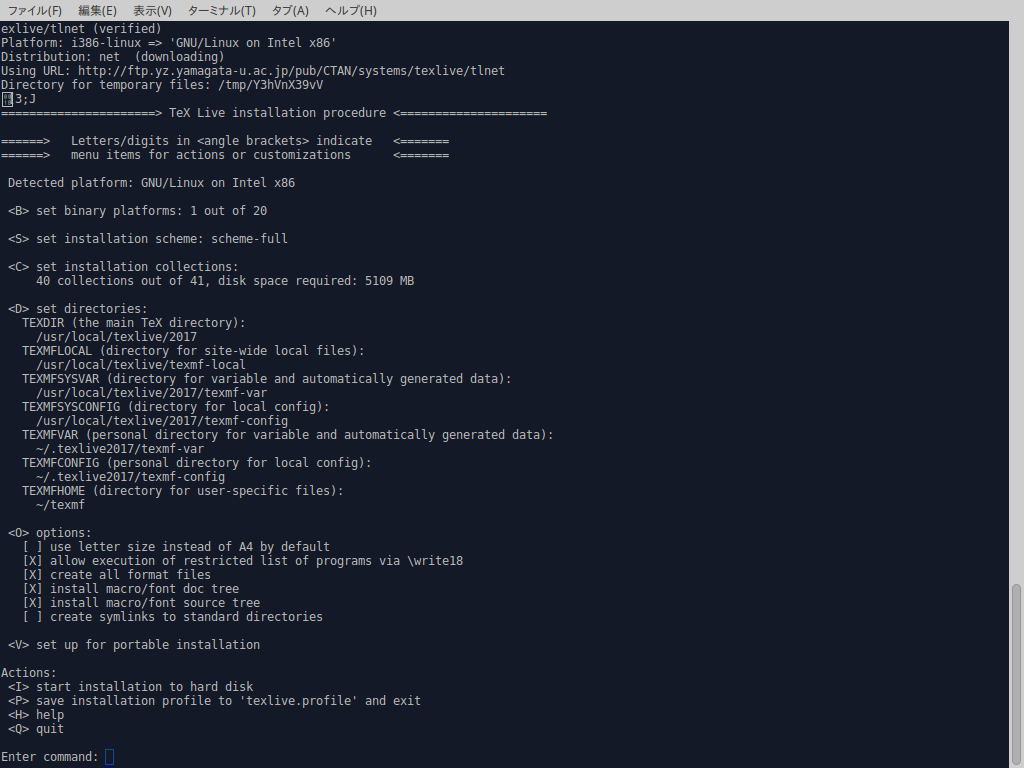
基本的には設定はこのままでいいと思う。
"I"と入力してEnterでインストール開始。
追記終了
これでインストールは完了した。ただしこのままではpathが通っていない場合がある。今回もそれだった。
パスを通すときのディレクトリ部分について、年号部分及びlinux環境部分は適宜確認しながら進める。
$sudo /usr/local/texlive/2017/bin/x86_64-linux/tlmgr path add
これでおそらくtex liveのコマンドが使えるようになっていることだろう。一応確認を行う。まずtexファイルを作る。
この時のテストファイルの置き場所は先ほどインストール用に作成したディレクトリが良いだろう。
vi test.tex
以下test.texの中身
\documentclass{jsarticle}
\begin{document}
Hello World.
私は人間です.
\begin{equation}
\int_{a}^{b} f(x) dx = F(b) - F(a)
\end{equation}
\end{document}
以上
テストファイル作成が終わったら
$platex test.tex
$dvipdfmx test.dvi
を実行し、pdfファイルが出力されかつ中身がしっかりしていることを確認、
日本語がちゃんと表示できているか、数式が表示できているかを特に確認する。
TexLiveのアップデートに関して
まず、アップデートに使うリポジトリを設定する。これは一度やっておけば良い。先ほど指定したのと同じミラーサイトを指定した。
$sudo tlmgr option repository http://mirror.ctan.org/systems/texlive/tlnet
そして肝心のアップデートコマンドは
$sudo tlmgr update --self --all
ま、今回はこんなところで
P.S. 君の名は。見たけど思った以上に良かったわ